cad點樣式如何設定
cad點樣式的設定方法:先點選【繪圖】選項,並點選【點】選項;然後點選CAD介面上方的【格式】選項,並點選【點樣式】選項;最後選擇一個點的樣式,點選【確定】即可。

本文操作環境:Windows7系統,autocad2007版本,Dell G3電腦。
cad點樣式的設定方法:
1、首先我們在CAD當中,點選上面的【繪圖】選項,如圖所示。

2、然後在選項卡中,點選【點】選項,在二級選單點選一個點的繪製方式,畫一個點,看看是不是自己需要的點,如圖所示。
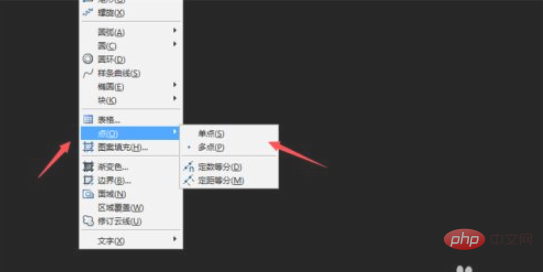
3、然後我們點選CAD介面上方的【格式】選項,如圖所示。
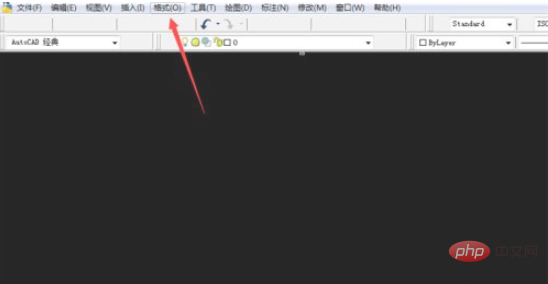
4、然後在開啟的選項卡,點選【點樣式】選項,如圖所示。
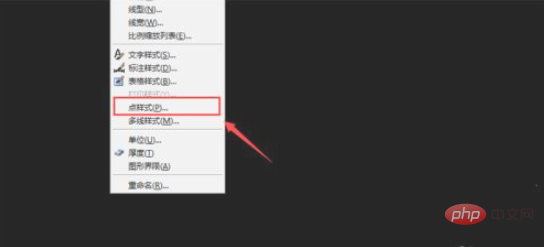
5、然後我們在裡面選擇一個點的樣式,點選【確定】儲存設定。
之後畫出一個點,可以看到點的樣式改變了,如圖所示。
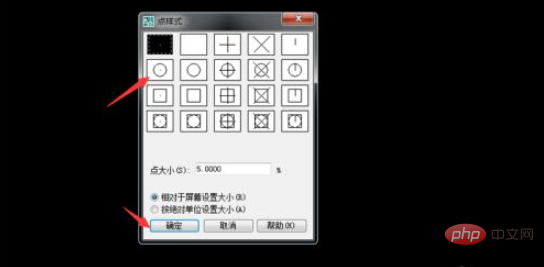
6、另外我們在點樣式設定窗口,在點大小的地方輸入數值,可以調整點的大小,點選【確定】儲存設定。
然後繪製一個點,可以看到點的大小改變了,如圖所示。
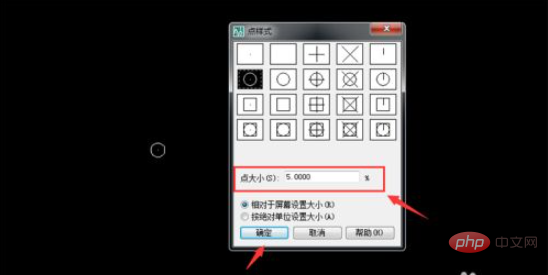
######想了解更多程式設計學習,敬請關注##php培訓
欄位!
以上是cad點樣式如何設定的詳細內容。更多資訊請關注PHP中文網其他相關文章!

熱AI工具

Undresser.AI Undress
人工智慧驅動的應用程序,用於創建逼真的裸體照片

AI Clothes Remover
用於從照片中去除衣服的線上人工智慧工具。

Undress AI Tool
免費脫衣圖片

Clothoff.io
AI脫衣器

Video Face Swap
使用我們完全免費的人工智慧換臉工具,輕鬆在任何影片中換臉!

熱門文章

熱工具

記事本++7.3.1
好用且免費的程式碼編輯器

SublimeText3漢化版
中文版,非常好用

禪工作室 13.0.1
強大的PHP整合開發環境

Dreamweaver CS6
視覺化網頁開發工具

SublimeText3 Mac版
神級程式碼編輯軟體(SublimeText3)
 binance官方網站網址 幣安官網入口最新正版入口
Dec 16, 2024 pm 06:15 PM
binance官方網站網址 幣安官網入口最新正版入口
Dec 16, 2024 pm 06:15 PM
本文重點介紹幣安官方網站的最新正版入口,包括幣安全球官網、美國官網和學院官網。此外,文章還提供了詳細的存取步驟,包括使用受信任的裝置、輸入正確的網址、仔細檢查網站介面、驗證網站憑證、聯絡客戶支援等,以確保安全可靠地存取幣安平台。
 cad拉伸指令怎麼用-cad拉伸指令使用方法
Mar 06, 2024 pm 02:31 PM
cad拉伸指令怎麼用-cad拉伸指令使用方法
Mar 06, 2024 pm 02:31 PM
很多新手小夥伴還不了解cad拉伸指令怎麼用,所以下面小編就帶來了cad拉伸指令的使用方法,有需要的小夥伴趕緊來看一下吧。第一步:開啟CAD軟體,例如要拉伸下方這個三角形,如下圖所示。第二步:在下方指令列輸入s快捷鍵指令並回車,如下圖所示。第三步:接著從右往左框選對象後回車(註:既不能低於下邊界,也不能超過上頂點,必須在需要拉伸的部位之間。),如下圖所示。第四步:然後根據提示指定基點,如下圖所示。第五步:根據繪圖要求拉伸到指定位置並點擊即可完成拉伸,如下圖所示。上面就是小編為大家帶來的cad拉伸命
 CAD看圖王怎麼測量圖形的面積 CAD看圖王測量圖形面積的步驟
Mar 13, 2024 pm 01:43 PM
CAD看圖王怎麼測量圖形的面積 CAD看圖王測量圖形面積的步驟
Mar 13, 2024 pm 01:43 PM
CAD看圖王怎麼測量圖形的面積? CAD看圖王是一款非常好用的可以看工程圖的軟體,這個軟體功能非常多,各種格式的圖面都可以打開來看。如果我們在看圖面的時候,發現有些圖形的面積測量錯誤或有些圖形忘記測量面積,我們就可以用這個軟體來測量圖形的面積。那麼該如何對圖形的面積進行測量呢,下面本站小編整理了一個CAD看圖王測量圖形面積的步驟供大家參考。 CAD看圖王測量圖形面積的步驟 1、首先CAD看圖王APP中開啟圖面文件,以有圓弧圖形的圖面為例,測量此圖形面積。 2、打開圖紙後在軟體介面下方
 cad連續標註怎麼用-cad連續標註使用教程
Mar 05, 2024 pm 05:46 PM
cad連續標註怎麼用-cad連續標註使用教程
Mar 05, 2024 pm 05:46 PM
近期有很多小夥伴諮詢小編cad連續標註怎麼用,接下來就讓我們一起學習一下cad連續標註的使用教程吧,希望可以幫助到大家。第一步:開啟cad,以一條多線段為例,如圖所示。第二步:點選標註,選擇所需的標註類型,如圖所示。第三步:對多線段第一段進行標註,如圖所示。第四步:在第一個標註完成之後,輸入連續標註的快速指令“dco”,如圖所示。第五步:依序點選所需要標註的線段端點,進行連續標註,如圖所示。第六步:最後即可完成,如圖所示。上面就是小編為大家帶來的cad連續標註怎麼用的全部內容,希望對大家能夠有所
 Apple Watch Series 10:洩漏的 CAD 影像顯示比 Apple Watch Ultra 更大的顯示屏,但設計變化很小
Jun 28, 2024 am 02:13 AM
Apple Watch Series 10:洩漏的 CAD 影像顯示比 Apple Watch Ultra 更大的顯示屏,但設計變化很小
Jun 28, 2024 am 02:13 AM
蘋果可能還需要幾個月的時間才能推出下一批智慧手錶。鑑於其 Watch Series 9 和 Watch Ultra 2(目前售價 646.94 美元 - 在亞馬遜上翻新)的發佈時間,蘋果似乎將堅持到 9 月之前
 Laravel Redis連接共享:為何select方法會影響其他連接?
Apr 01, 2025 am 07:45 AM
Laravel Redis連接共享:為何select方法會影響其他連接?
Apr 01, 2025 am 07:45 AM
Laravel框架中Redis連接的共享與select方法的影響在使用Laravel框架和Redis時,開發者可能會遇到一個問題:通過配置...
 Vue和Element-UI級聯下拉框props傳值
Apr 07, 2025 pm 07:36 PM
Vue和Element-UI級聯下拉框props傳值
Apr 07, 2025 pm 07:36 PM
Vue和Element-UI級聯下拉框props傳值需明確數據結構,支持靜態數據直接賦值。若數據動態獲取,建議在生命週期鉤子內賦值,並處理異步情況。對於非標準數據結構,需修改defaultProps或轉換數據格式。使用有意義的變量名和註釋,保持代碼簡潔易懂。為優化性能,可使用虛擬滾動或懶加載技術。
 PDF轉CAD如何操作
Mar 19, 2024 pm 06:10 PM
PDF轉CAD如何操作
Mar 19, 2024 pm 06:10 PM
CAD作為建築等與工業相關的優秀軟體,在進行相關職業工作的時候往往是或不可缺的。正是有了CAD,大幅提升了工作效率。眾所周知,它的功能也是豐富多樣的,而其中一個比較出色的功能就是PDF轉CAD。在很多情況,商家之間無法及時轉送CAD,只能轉送PDF時,這個時候就需要用到這項功能了。那麼具體該如何操作呢,就讓小編告訴大家。 1,開啟CAD軟體找到插入。在插入中找到「PDF參考底圖」。 2,接下來,在「PDF參考底圖中找到你所想轉換的PDF圖片並開啟。3,修改比例為25.4,其他不變,點選確認。4





